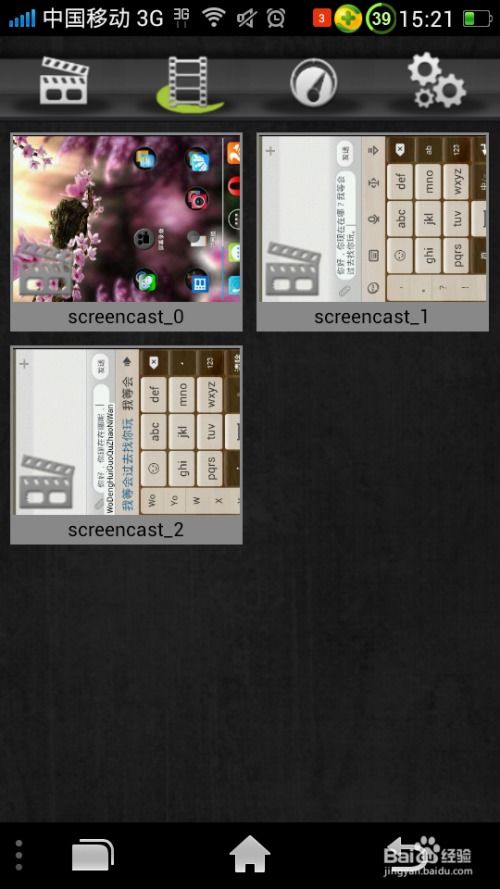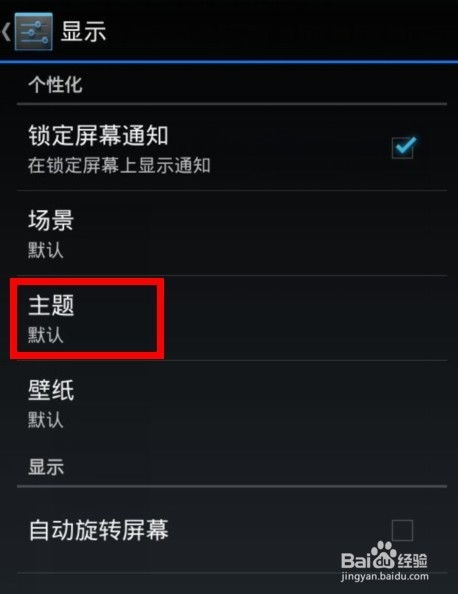升级安卓手机系统教学,安卓手机系统升级教程详解
时间:2025-02-10 来源:网络 人气:
亲爱的手机控们,是不是觉得你的安卓手机用久了,有点卡卡的呢?别急,今天就来教你怎么给安卓手机来个大变身——升级系统!没错,就是让手机焕然一新,速度飞快,功能强大!跟着我,一步步来,保证你轻松上手,让你的手机焕发青春活力!
一、升级前的准备
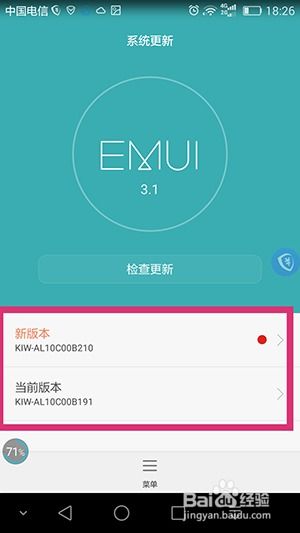
1. 备份重要数据:升级系统前,别忘了备份你的照片、视频、联系人等重要数据哦!你可以选择备份到云端,或者用数据线连接电脑备份。这样,即使升级过程中出现意外,也不会丢失宝贵的数据。
2. 连接稳定Wi-Fi:升级过程中,手机会下载大量的系统文件,所以一定要连接一个稳定的Wi-Fi网络,避免下载中断或者消耗过多流量。
3. 检查手机电量:升级过程中,手机可能会自动重启,所以一定要确保手机电量充足,以免升级过程中断电。
二、升级方法大揭秘

1. 设置界面升级:
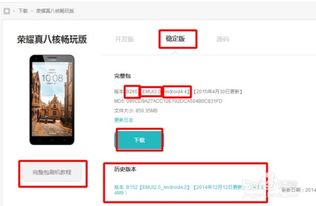
- 打开手机,找到设置图标,点击进入。
- 在设置界面中,找到“关于手机”或类似选项,点击进入。
- 在“关于手机”界面中,找到“系统更新”或“软件更新”选项,点击进入。
- 系统会自动检查是否有新的系统版本可供下载和安装。
- 如果有新版本可用,你会收到相应的通知,点击“立即更新”或类似按钮开始下载和安装新系统版本。
2. 官方网站升级:
- 进入手机制造商或安卓官方网站,在支持页面中找到相应的系统更新文件。
- 下载更新包后,将其保存到你的手机存储空间中。
- 打开设置界面,点击“关于手机”选项,再点击“系统更新”或类似选项。
- 在系统更新界面中,你会看到一个“手动安装”或“本地更新”的选项,点击这个选项。
- 系统会要求你选择已下载的更新包文件,选择文件后,系统会开始进行安装。
3. 第三方工具升级:
- 使用一些第三方工具,如刷机精灵、卓大师等,可以提供更多的定制和功能选项。
- 下载并安装第三方工具,按照提示操作即可。
三、升级过程中的注意事项
1. 耐心等待:升级过程中,手机可能会自动重启,请耐心等待,不要随意操作。
2. 避免断电:升级过程中,请确保手机电量充足,避免断电导致升级失败。
3. 出现问题怎么办?
- 如果升级过程中出现网络连接失败、手机死机等情况,可以尝试重新启动手机,或者重新下载升级包进行升级。
- 如果问题依然存在,可以尝试恢复出厂设置,或者联系手机售后服务。
四、升级后的设置
1. 恢复数据:升级完成后,将备份的数据恢复到手机中。
2. 设置系统选项:根据个人喜好,设置系统选项,如桌面布局、字体大小等。
3. 更新应用:升级系统后,部分应用可能需要更新,请及时更新。
亲爱的朋友们,通过以上步骤,相信你已经成功升级了安卓手机系统。现在,你的手机是不是焕然一新,速度飞快,功能强大呢?赶快享受新系统带来的美好体验吧!记得分享给你的朋友,一起让手机焕发青春活力!
相关推荐
教程资讯
系统教程排行